Confini per documenti Word
Se stai cercando modi per aggiungere bordi di pagina per documenti Word, allora probabilmente stai cercando di migliorare visivamente i tuoi documenti Microsoft Word in modo che si distinguano in un mare di documenti che consistono solo di testo nero su uno sfondo bianco. Microsoft ha capito che molti dei suoi utenti di Word avrebbero dovuto migliorare l'aspetto dei propri documenti, quindi hanno fornito un modo per aggiungere bordi ai documenti di Word. Questa aggiunta al software di elaborazione testi di Microsoft non si è fermata qui, poiché la quantità di bordi di pagina in Microsoft Word è davvero sorprendente se si considerano i disegni possibili attraverso combinazioni di stili, colori, larghezze e grafica.
Come creare bordi per documenti Word
In Microsoft Word 2010, il menu utilizzato per aggiungere bordi per i documenti di Word si trova nella scheda Layout di pagina nella parte superiore della finestra.

Dopo aver fatto clic sulla scheda Layout di pagina, noterai che la barra multifunzione, o il menu di navigazione orizzontale nella parte superiore della finestra, è stata modificata per includere un nuovo set di opzioni. Tra queste opzioni c'è una sezione Sfondo pagina, che include il menu che verrà utilizzato per aggiungere bordi per i documenti di Word.
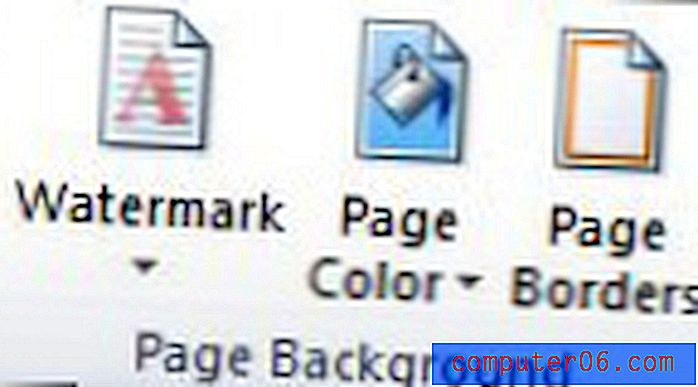
Fai clic sull'icona Bordi pagina nella sezione Sfondo pagina della barra multifunzione, che avvierà una finestra pop-up nella parte superiore della finestra di Microsoft Word. Nella parte superiore di questa finestra a comparsa sono presenti tre schede che contengono le opzioni necessarie per applicare i bordi ai paragrafi o all'intero documento. Se desideri applicare solo bordi ai paragrafi, fai clic sulla scheda Bordi nella parte superiore della finestra. Se si desidera applicare i bordi all'intera pagina, fare clic sulla scheda Confini pagina. Se non sai cosa vuoi, ecco un esempio di un documento con un bordo di paragrafo:
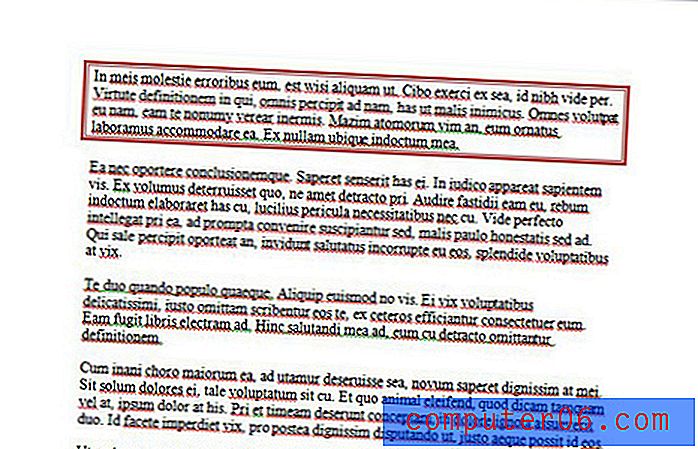
ed ecco un esempio di un intero documento con bordi:
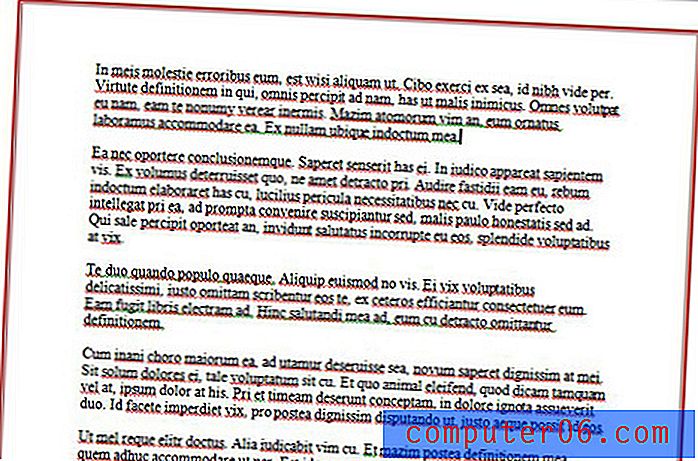
Il processo per l'aggiunta di bordi di paragrafo per documenti Word o bordi di documenti per documenti Word è molto simile, quindi una volta che è possibile eseguirne uno, è possibile eseguirli entrambi.
Confini per documenti Word - Confini di paragrafo
Se si desidera aggiungere bordi di paragrafo al documento di Word, è necessario selezionare un'impostazione del bordo dalla colonna Impostazioni sul lato sinistro del menu.
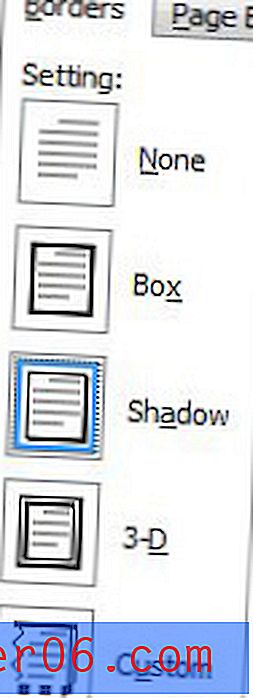
È quindi necessario selezionare un'opzione Stile, Colore e Larghezza dalla colonna centrale.
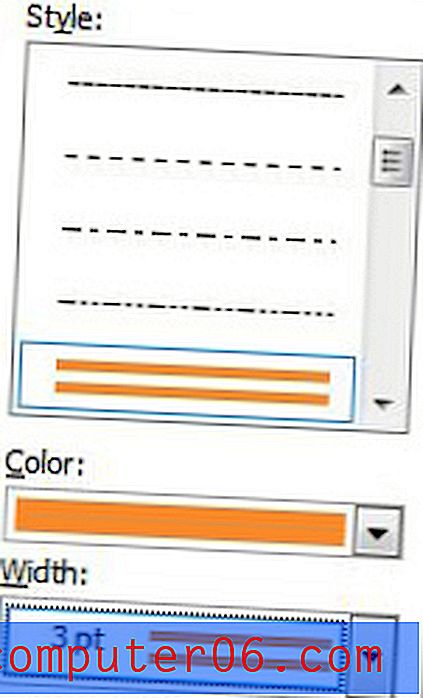
Infine, fai clic sul pulsante Opzioni nella parte inferiore della colonna di destra, quindi specifica le distanze dei bordi dal testo. Dopo aver personalizzato i bordi dei paragrafi, fai clic sul pulsante OK per chiudere la finestra Opzioni bordo e ombreggiatura, quindi fai clic sul pulsante OK per chiudere la finestra Bordi e ombreggiatura .
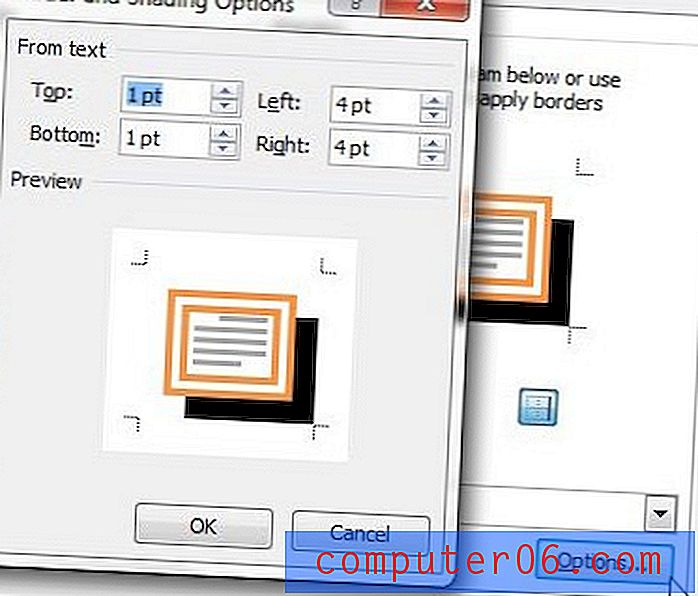
Confini per documenti Word - Confini documento
L'intero processo è molto simile quando si desidera aggiungere un bordo della pagina al documento Word anziché un bordo di paragrafo. Verificare che la scheda Bordo pagina sia selezionata nella parte superiore della finestra, quindi selezionare un'impostazione del bordo dalla colonna Impostazioni sul lato sinistro della finestra.
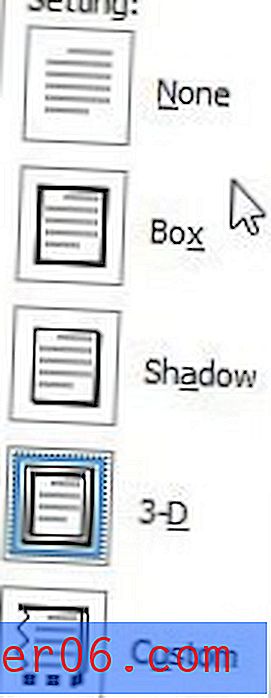
Seleziona le opzioni Stile, Colore, Larghezza e Arte dalla colonna centrale
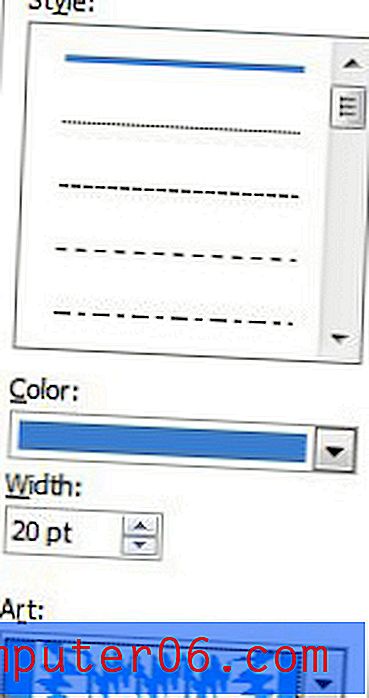
Fai clic sul pulsante Opzioni nella parte inferiore della colonna di destra per specificare i margini per il bordo. Dopo aver specificato i margini, fare clic sul pulsante OK nella parte inferiore di ciascuna finestra aperta per applicare le modifiche.
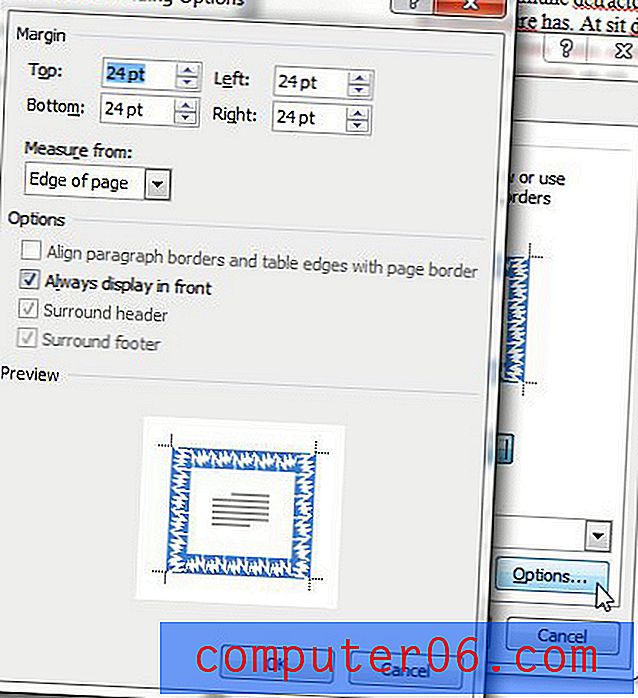
Per ulteriori informazioni sulla configurazione dei bordi in Microsoft Word, consulta questo articolo sui bordi della pagina di Microsoft Word 2010.



